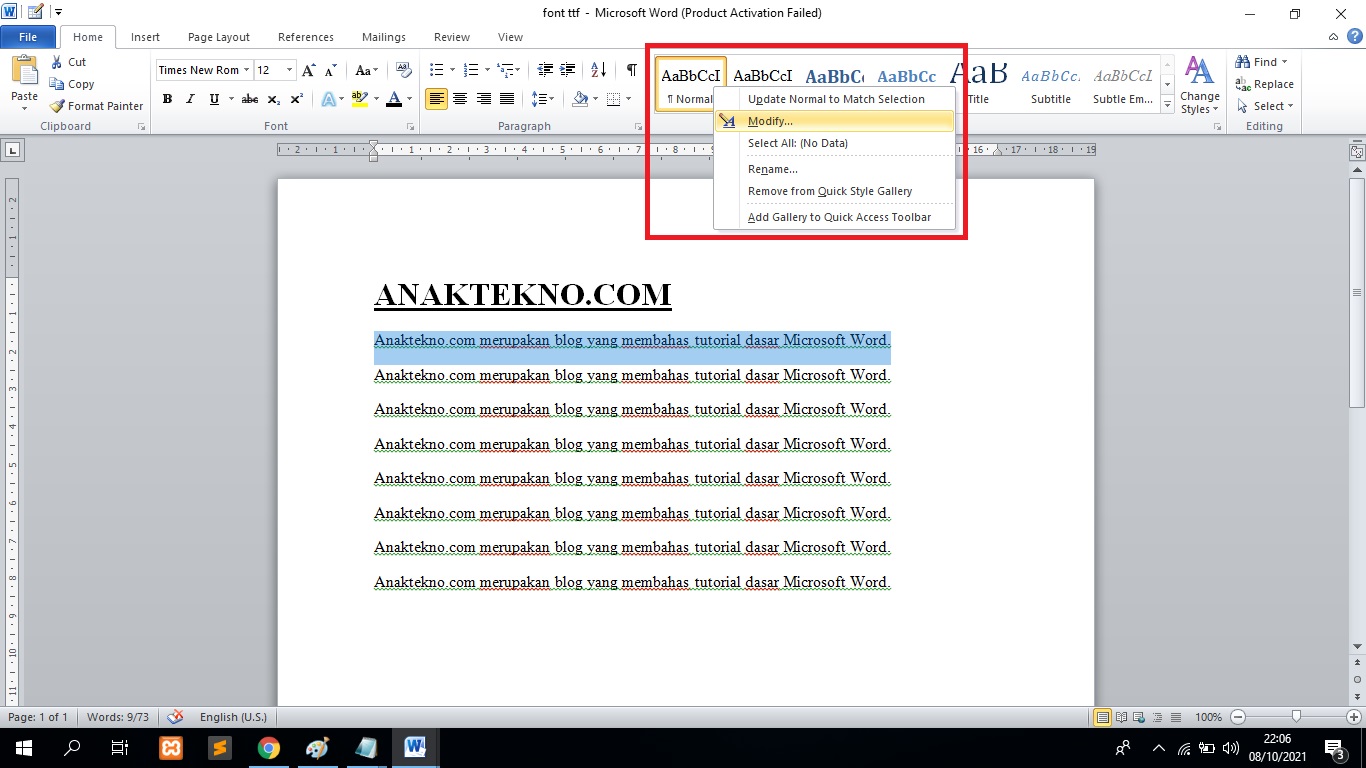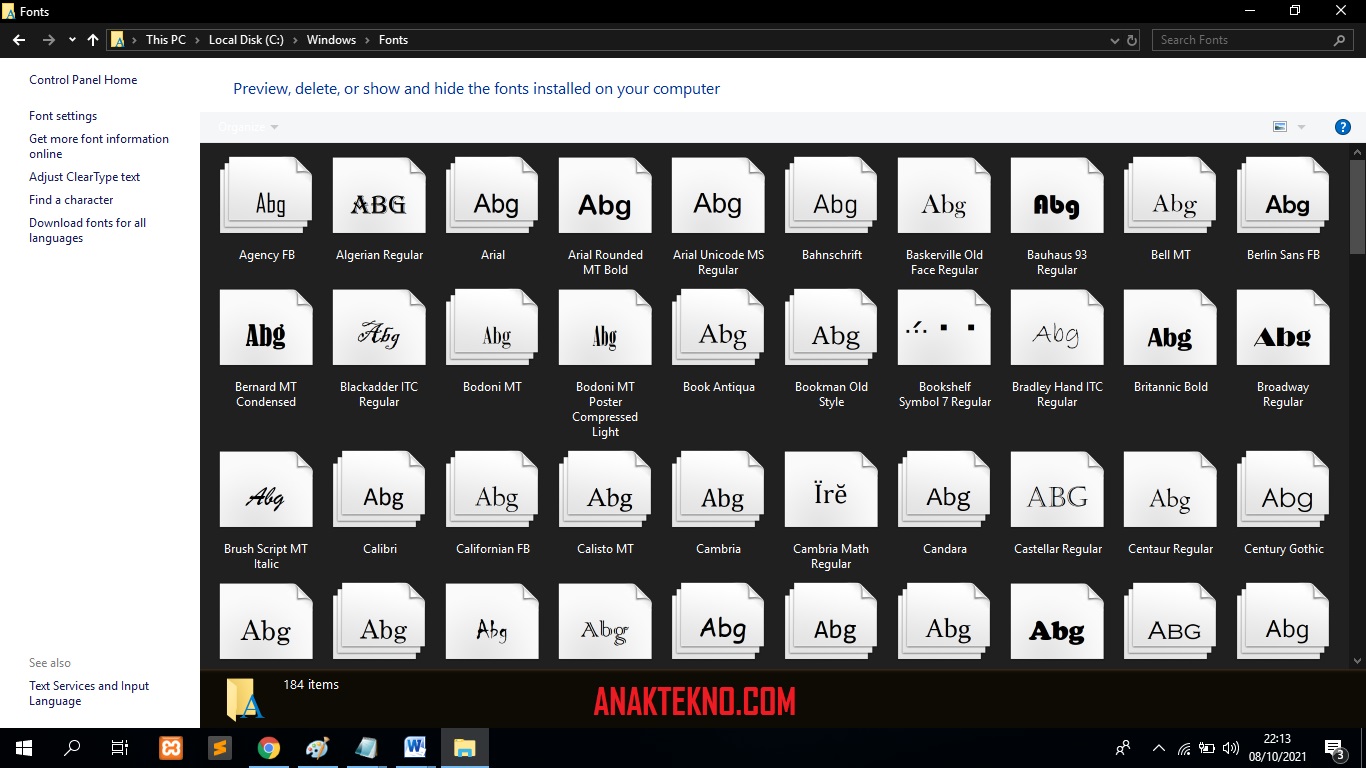Cara Mengubah Jenis Huruf/Font Di Microsoft Word (Teks & Default)
Cara Mengubah Jenis Huruf/Font Di Microsoft Word (Teks & Default) - Kembali lagi di blog Anaktekno.com yang membahas tutorial dasar Microsoft Word dengan mudah dan informatif. Dalam membuat sebuah dokumen, entah itu proposal, skripsi, laporan, atau lainnya umumnya sudah terdapat format tersendiri yang harus diikuti.
Salah satu format yang sering diatur adalah jenis huruf atau font yang digunakan. Di Microsoft Word sendiri terdapat banyak sekali jenis huruf atau font yang siap digunakan. Jika belum diatur, umumnya Microsoft Word secara default akan setting font Calibri dengan ukuran 11 untuk tulisan pada lembar kerja.
Nah, bagaimana cara mengubah jenis huruf tersebut? Secara umum, kita bisa ubah teks atau tulisan langsung pada menu Home elemen Font. Namun masih jarang yang tahu cara mengubah huruf default pada Microsoft Word dari Calibri menjadi Times New Roman, Arial, Cambria, Algerian atau lainnya.
Karena itu, pada kesempatan ini Anaktekno.com akan membahas tentang cara mengubah jenis font pada Microsoft Word, baik pada dokumen yang sedang diedit maupun secara default.
Cara Mengubah Jenis Font Microsoft Word
Bagaimana cara mengganti jenis font Microsoft Word?
Berikut ini langkah-langkahnya:
- Buka aplikasi Microsoft Word dengan cara tekan tombol Start ketik Word 2010 dan Enter.
- Tulis beberapa kalimat pada lembar kerja yang terbuka.
- Seleksi teks atau kalimat yang hurufnya akan diubah.
- Masuk ke menu Home.
- Pada elemen Font, pilih jenis Font. Misalnya dari Arial menjadi Times New Roman.
- Sampai di sini jenis font atau huruf telah berubah.
- Silahkan ubah juga ukuran huruf, warna atau lainnya sesuai dengan kebutuhan.
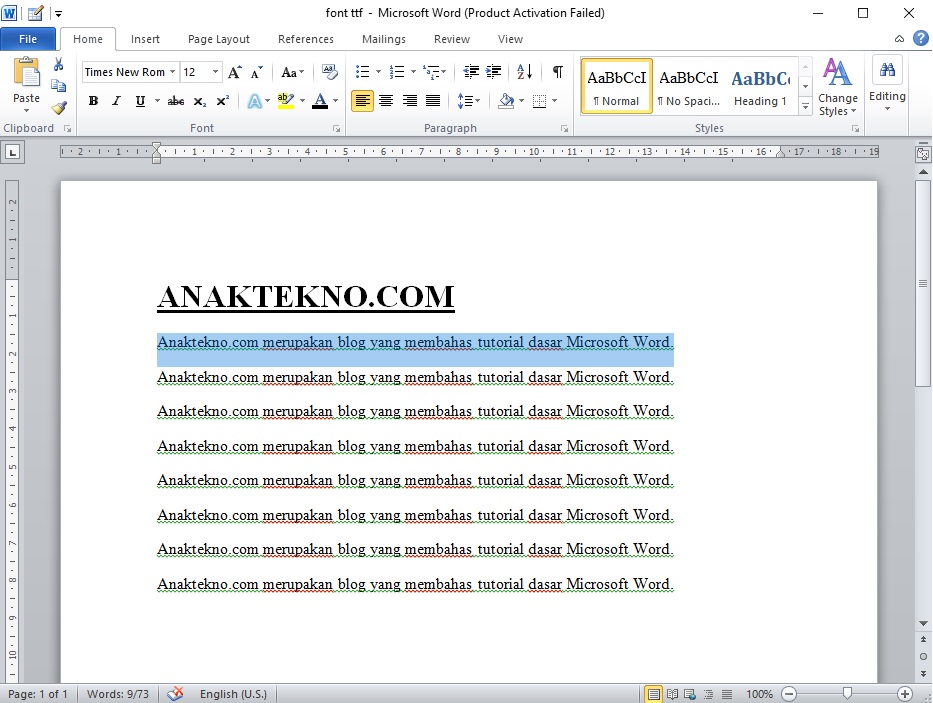 |
| Merubah jenis font Ms Word 2010 |
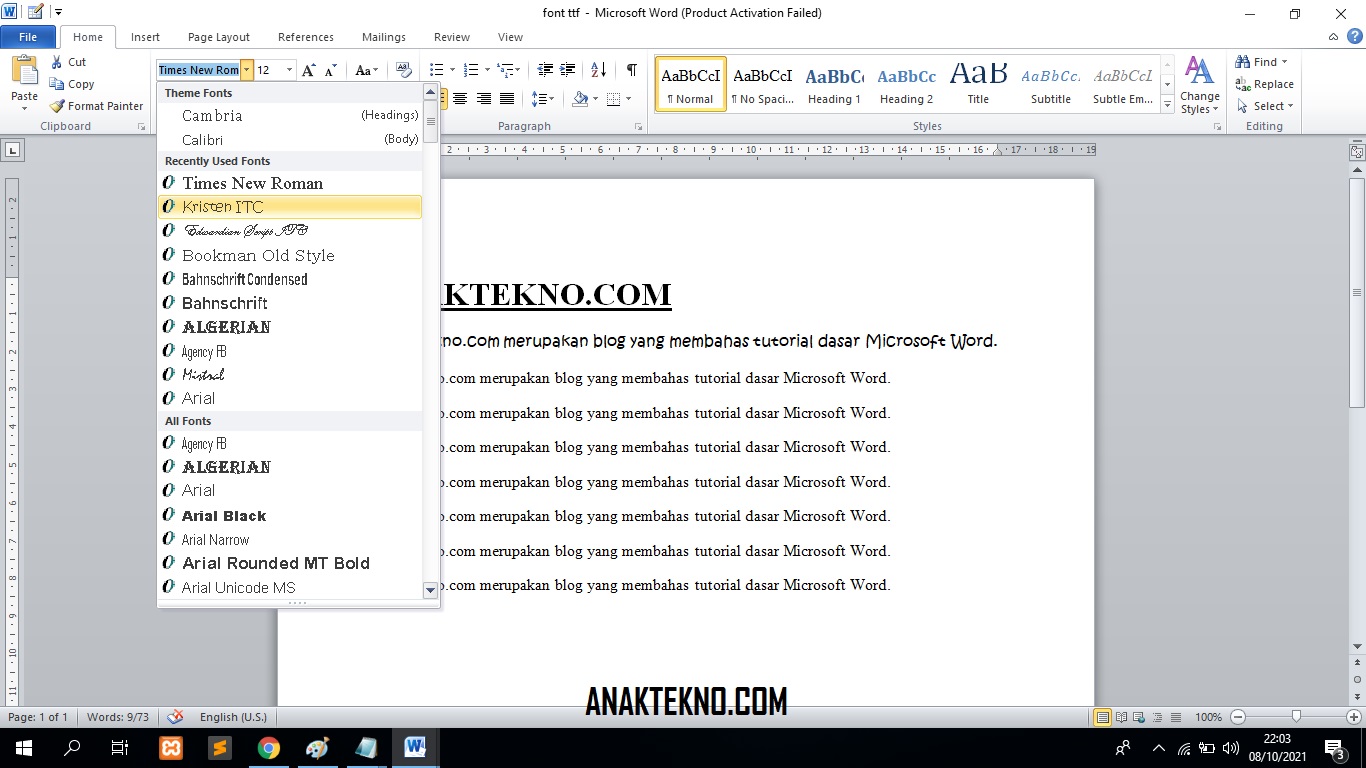 |
| Mengganti jenis font di Ms Word |
Cara cepat mengubah font di Microsoft Word:
- Gunakan shortcut ALT + H + FF
- Kemudian gunakan tombol Panah Bawah untuk mencari jenis font atau pun langsung mengetik nama font.
Tips Word
- Sebaiknya sebelum mulai mengetik di Word, lebih baik tentukan terlebih dahulu jenis font/huruf serta ukuran tulisan agar tidak repot seleksi tulisan.
- Semua jenis pengaturan Font atau tulisan pada Word terletak di menu Home grup/elemen Font.
- Cara cepat seleksi tulisan adalah dengan menggunakan kombinasi tombol Shift + tombol Panah.
- Panah kiri (Home)
- Panah kanan (End)
- Panah atas (Page up)
- Panah bawah (Page down)
Lihat juga menu-menu pada Microsoft Word dan fungsinya
Cara Mengubah Font Default Microsoft Word
Selanjutnya adalah mengubah jenis font default pada Microsoft Word. Hal ini penting agar setiap kali membuat dokumen, kita bisa langsung mengetik tanpa perlu melakukan pengeditan jenis font serta ukurannya.
Kita hanya perlu melakukan setting jenis font yang dapat diterapkan pada semua dokumen yang akan dibuat ke depannya.
Berikut ini cara mengubah font default di Microsoft Word:
- Masuk ke menu Home.
- Pada elemen Styles, klik kanan Normal.
- Pilih Modify. Pada bagian Formatting, tentukan jenis dan ukuran huruf.
Cara Mengubah Font Default Microsoft Word - Pada opsi yang tersedia, pilih New documents based on this template.
Jenis font pada Word - Terakhir klik OK untuk menyimpan perubahan.
Jika kamu meletakkan kursor di teks yang jenis hurufnya berbeda dan menekan Normal, maka teks tersebut akan berubah sesuai dengan modifikasi yang dilakukan.
Cara Mengganti Font Default Microsoft Word Part 2
Tujuannya sama seperti di atas, hanya saja caranya yang sedikit berbeda.
Langkah-langkah mengubah font default Microsoft Word:
- Masuk ke menu Home.
- Pada elemen Font, klik Icon [\] yang terletak di pojok kanan bawah elemen Font.
- Pada jendela yang terbuka, silahkan atur jenis Font dan sejenisnya.
- Untuk menetapkan settingan berlaku untuk semua dokumen, pilih Set as Default > All documents based on the Normal template.
- Klik OK untuk menyimpan perubahan.
 |
| Cara Mengganti Font Default Microsoft Word 2010 |
Lihat juga cara membuat garis tepi di Microsoft Word
Cara Menambahkan Font Baru Pada Microsoft Word
Tidak ada font yang sesuai nih dengan yang saya inginkan. Bisakah menambahkan jenis font di Microsoft Word?
Jawabannya bisa. Kamu bisa download font atau pun membuat font sendiri. Namun kita tidak akan membahas cara membuat font sendiri hari ini. Mungkin di lain kesempatan ya :)
Kita hanya akan belajar cara menambahkan font baru pada Microsoft Word, lebih tepatnya di laptop Windows.
Berikut ini langkah-langkahnya:
- Buka aplikasi Google Chrome atau browser favorit kamu.
- Pada kotak pencarian, masukkan kata kunci download font gratis TTF.
- Silahkan cari dan pilih font yang tersedia dan download secara gratis.
- Setelah didownload, silahkan klik 2 kali pada file font.ttf tersebut.
- Setelah itu, pilih Install.
Catatan
- Cara melihat semua jenis font di laptop Windows adalah dengan masuk ke C:\Windows\Fonts
Cara melihat font pada laptop Windows - TTF merupakan format file font. Jika font yang didownload dalam format RAR atau ZIP, harus diekstrak dulu.
- Terdapat font premium berbayar maupun gratis.
- Banyak situs yang khusus menyediakan font gratis untuk didownload.
Kesimpulan
Sebenarnya sangat mudah untuk mengubah jenis tulisan di Microsoft Word. Kita hanya perlu masuk ke menu Home elemen Font. Untuk mengubah teks default Word, juga sangat mudah dengan mengikuti tutorial di atas.
Silahkan berkreasi sendiri dengan belajar setiap hari.
CatatanTutorial Microsoft Word untuk pemula yang Anaktekno.com bahas ini pada dasarnya berlaku untuk semua versi Word mulai dari 2007, 2010, 2013, 2016, dan 2019. Namun dalam tutorial, kami selalu menggunakan Word 2010 laptop Windows 10. Jika tampilan berbeda, silahkan disesuaikan. :)
Lihat juga cara menyimpan dokumen di Microsoft Word
Demikianlah cara mengubah jenis huruf/font di Microsoft Word teks dan default. Semoga bermanfaat!

Anak Tekno Tertarik dengan dunia Blog dan SEO sejak 2017 dan terus belajar sampai detik ini..